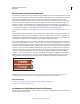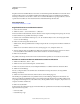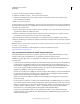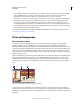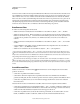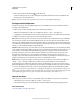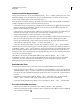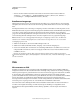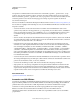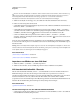Operation Manual
437
VERWENDEN VON ILLUSTRATOR
Webgrafiken
Letzte Aktualisierung 24.5.2011
7 Fügen Sie der leeren AI-Datei in Illustrator Inhalt hinzu.
8 Wählen Sie anschließend „Datei“ > „Für Web und Geräte speichern“.
9 Wählen Sie im Dialogfeld „Für Web und Geräte speichern“ das gewünschte Format aus und ändern Sie die
Exporteinstellungen nach Bedarf.
10 Klicken Sie auf „Device Central“.
In der Registerkarte „Device Central Emulator“ wird eine temporäre Datei mit den angegebenen Exporteinstellungen
angezeigt. Zum Fortfahren des Tests doppelklicken Sie in den Listen „Gerätegruppen“ oder „Verfügbare Geräte“ auf
den Namen eines anderen Geräts.
11 Wenn Sie Änderungen an der Datei vornehmen müssen, nachdem Sie die Vorschau der Datei in Device Central
angesehen haben, kehren Sie zu Illustrator zurück.
12 Nehmen Sie im Illustrator-Dialogfeld „Für Web und Geräte speichern“ Änderungen vor, beispielsweise durch
Auswahl eines anderen Exportformats oder einer anderen Exportqualität.
13 Um die Datei mit den neuen Exporteinstellungen zu testen, klicken Sie auf die Schaltfläche „Device Central“.
14 Wenn Sie mit dem Ergebnis zufrieden sind, klicken Sie im Illustrator-Dialogfeld „Für Web und Geräte speichern“
auf „Speichern“.
Hinweis: Um Device Central einfach von Illustrator aus zu öffnen (anstatt eine Datei zu erstellen und zu testen), wählen
Sie „Datei“ > „Device Central“.
Einen Lehrgang zum Erstellen von Inhalt mit Illustrator und Device Central finden Sie unter
http://www.adobe.com/go/vid0207_de.
Tipps zum Erstellen von Bildern für mobile Geräte mit Illustrator
Um grafische Inhalte für mobile Geräte zu optimieren, speichern Sie die erstellte Grafik mit Illustrator in einem
beliebigen SVG-Format (einschließlich SVG-t, das speziell für mobile Geräte entworfen wurde).
Mithilfe der folgenden Tipps können Sie sicherstellen, dass mit Illustrator erstellte Bilder auf mobilen Geräten gut
angezeigt werden.
• Verwenden Sie für die Erstellung von Inhalten den SVG-Standard. Wird SVG verwendet, um Vektorgrafiken auf
mobilen Geräten zu veröffentlichen, führt dies zu einer kleinen Dateigröße, Displayunabhängigkeit, besserer
Farbkontrolle, Zoomfähigkeit und bearbeitbarem Text (innerhalb des Quellcodes). Da SVG zudem XML-basiert
ist, können Sie interaktive Funktionen in Bilder integrieren, wie beispielsweise Hervorhebungsfunktionen,
QuickInfos, Spezialeffekte, Audiosequenzen und Animationen.
• Arbeiten Sie von Anfang an im endgültigen Format Ihres Zielgeräts (Ihrer Zielgeräte). Auch wenn SVG skalierbar
ist, wird mit der Bearbeitung in der richtigen Größe sichergestellt, dass die endgültigen Grafiken hinsichtlich
Qualität und Größe für das Zielgerät (die Zielgeräte) optimiert werden.
• Stellen Sie den Farbmodus in Illustrator auf RGB. SVG wird auf RGB-Rasteranzeigegeräten wie beispielsweise
Monitoren angezeigt.
• Um die Dateigröße zu reduzieren, versuchen Sie die Anzahl der Objekte (einschließlich Gruppen) zu reduzieren
oder die Datei weniger komplex zu gestalten (weniger Punkte). Wenn weniger Punkte verwendet werden, wird der
Umfang an Textinformation reduziert, der für die Beschreibung der Grafik in der SVG-Datei benötigt wird. Um
Punkte zu reduzieren, wählen Sie „Objekt“ > „Pfade“ > „Vereinfachen“ und probieren Sie unterschiedliche
Kombinationen aus, um ein Gleichgewicht zwischen Qualität und Punktanzahl zu finden.
• Verwenden Sie nach Möglichkeit Symbole. Symbole definieren die Vektoren, die ein Objekt einmal anstatt
mehrmals beschreiben. Dies ist hilfreich, wenn Grafiken Objekte wie Schaltflächenhintergründe enthalten, die
mehrfach verwendet werden.